Trang trắng trong Word hay còn gọi là Blank Page sẽ ảnh hưởng tới việc soạn thảo cũng như theo dõi nội dung tài liệu không được liền mạch. Chẳng hạn khi đánh số trang Word thì những trang trắng này cũng sẽ được đánh số trang, hay khi in tài liệu Word thì các trang trắng này cũng được in.
Để xoá trang trắng trong Word bạn có nhiều cách, tùy thuộc vào vị trí xuất hiện trang trắng, nguyên nhân tạo ra trang trắng. Bài viết dưới đây sẽ hướng dẫn bạn đọc các cách để xóa nhanh trang trắng trong Word.
Xóa trang trắng trong Word
- 1. Cách xóa trang trắng trong Word thông thường
- 2. Xóa trang trắng trong Word bằng Paragraph
- Video hướng dẫn xóa trang trắng Word theo nhiều cách
1. Cách xóa trang trắng trong Word thông thường
Để xóa trang trắng xuất hiện ở cuối cùng của file Word bạn đặt trỏ chuột ở cuối trang có chữ rồi nhấn phím Delete để xóa là xong.

Với trường hợp trang trắng xuất hiện xen kẽ với những trang có nội dung, bạn đặt trỏ chuột tại vị trí đầu tiên của trang ở sau trang trắng, rồi nhấn Backspace. Trang trắng sẽ biến mất ngay sau đó.
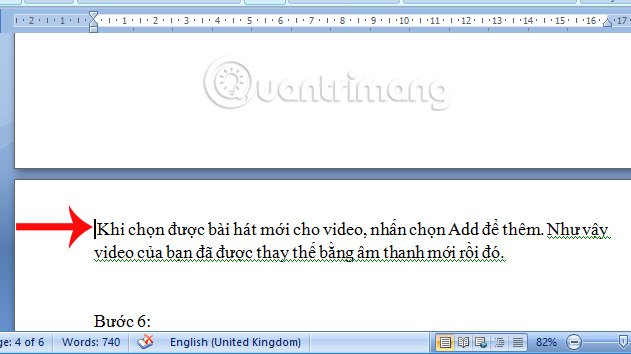
Nếu 2 cách trên mà trang trắng vẫn chưa được xóa khỏi nội dung Word, đầu tiên bạn đặt trỏ chuột tại vị trí cuối cùng của trang ở phía trước trang trắng. Tiếp đến, chúng ta giữ phím Shift và nhấn trỏ chuột vào đầu trang trắng sau đó nhấn Delete để xóa.

Như vậy, trang trắng sau đó đã biến mất. Tuy nhiên, người dùng cần lưu ý, trong quá trình thực hiện xóa trang trắng Word, bạn cần tính toán số lượng trang trắng cần xóa để thao tác cho đúng, tránh trường hợp xóa phải nội dung ở trang trước đó.

2. Xóa trang trắng trong Word bằng Paragraph
Để áp dụng Paragraph trong việc xóa trang trắng, người dùng có thể áp dụng ở rất nhiều trường hợp khác nhau.
2.1. Xóa trang trắng ở cuối văn bản Word
Trường hợp này xuất hiện khi chúng ta muốn thêm trang trắng trong Word để nhập nội dung.
Người dùng di chuyển về cuối của văn bản, rồi nhấn tổ hợp phím Ctrl + Shift + * hoặc nhấn biểu tượng Paragraph tại tab Home để hiện các ký tự ngắt đoạn như hình dưới đây. Chúng ta chỉ cần bôi đen những ký tự đó rồi nhấn phím Delete hoặc Backspace để xóa trang trắng cuối văn bản.

2.2. Trang trắng do Page Break hoặc Section Break tạo ra
Thường khi bạn ngắt trang hoặc ngắt các section trong Word sẽ xảy ra hiện tượng xuất hiện những trang trắng không có nội dung.
Trang trắng do Page Break được hiển thị thông báo như hình.

Còn với lỗi Section Break sẽ hiển thị nội dung như hình dưới đây.

Người dùng nhấn vào biểu tượng Paragraph như hình. Khi đó sẽ hiển thị các thông báo Page Break hoặc Section Break tùy vào từng loại trang trắng hiển thị.
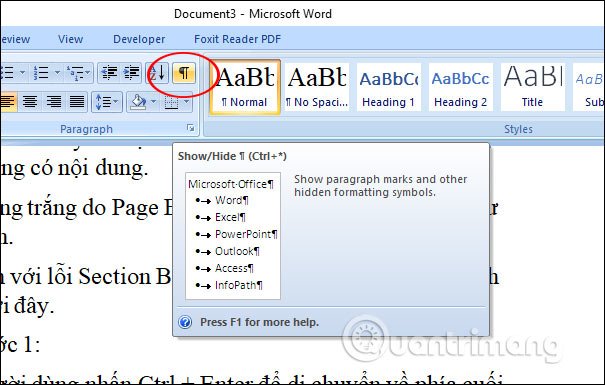
Tiếp đến chúng ta nhấn vào phần đầu phía trước ký tự Section Break hoặc Page Break và nhấn phím Delete để xóa trang trắng là được.

2.3. Xóa trang trắng sau bảng trong Word
Trường hợp này xảy ra khi bảng biểu nằm ở cuối tài liệu Word và trang trắng sẽ nằm ngay phía sau của bảng biểu.

Trước hết chúng ta cũng nhấn biểu tượng Paragraph ở tab Home để hiển thị các ký tự không được in ra rồi bôi đen tất cả các ký tự đó ở trang trắng. Nhấn tiếp tổ hợp phím Ctrl + D để xuất hiện hộp thoại Font. Tại đây bạn tích chọn vào ô Hidden rồi nhấn Ok.
Sau đó nhấn lại vào biểu tượng Paragraph thì lập tức trang trắng sẽ biến mất, và nếu đằng sau có nội dung thì nội dung tự động được đẩy lên gần với bảng.

Video hướng dẫn xóa trang trắng Word theo nhiều cách
Trên đây là bài hướng dẫn cách xóa trang trắng trên Word, với 3 cách thực hiện vô cùng đơn giản. Phương pháp sử dụng phím Delete là cách xóa trang trắng phổ biến hơn. Tuy nhiên, nếu các trang trắng vẫn chưa được xóa khỏi Word thì bạn thực hiện theo 2 cách còn lại.
Tham khảo thêm các bài sau đây:
- Tạo dòng dấu chấm (……………) nhanh trong Microsoft Word
- Hướng dẫn cách tạo khung trong Word 2007, 2010, 2013, 2016
- Những thủ thuật xử lý cột trong Microsoft Word
Chúc các bạn thực hiện thành công!








